Các điện thoại Samsung sau một thời gian sử dụng sẽ xảy ra hiện tượng giật, lag. Biện pháp xử lý hiệu quả nhất cho vấn đề này chính là khôi phục cài đặt gốc Samsung. Chính vì vậy, bài viết sau sẽ hướng dẫn 5 cách khôi phục cài đặt gốc samsung đơn giản nhất cho mọi người tìm hiểu.
Khôi phục cài đặt gốc Samsung là gì?
Khôi phục cài đặt gốc Samsung là một quá trình quan trọng để làm mới thiết bị của bạn. Khi thực hiện khôi phục cài đặt gốc, toàn bộ các thông tin cá nhân và cài đặt mà bạn đã thêm vào thiết bị sẽ bị xóa hoàn toàn. Mục tiêu của quá trình này là đưa máy về trạng thái ban đầu giống như nó vừa ra khỏi nhà máy.
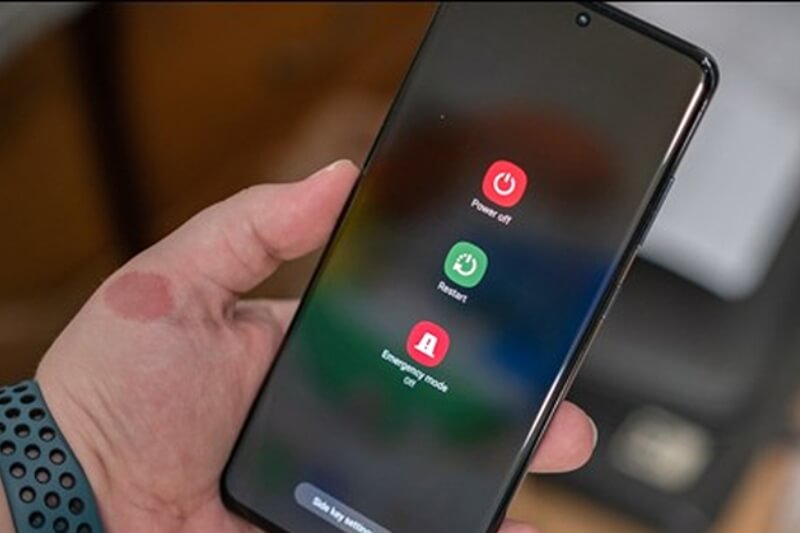
Việc thực hiện khôi phục cài đặt gốc có thể giúp giải quyết các vấn đề hoặc sự cố phần mềm trên thiết bị của bạn. Đồng thời đưa thiết bị về trạng thái hoạt động ổn định nhất. Tuy nhiên, bạn hãy cẩn thận khi sử dụng tính năng này. Vì nó sẽ xóa mọi dữ liệu cá nhân và cài đặt mà bạn đã lưu trữ trên thiết bị. Trước khi thực hiện, bạn hãy sao lưu về tất cả thông tin quan trọng.
Cách reset trên Samsung có công dụng gì?
Khôi phục cài đặt gốc là một phương pháp quan trọng để khắc phục nhiều vấn đề trên thiết bị. Nó được sử dụng để giải quyết các sự cố hệ thống, hoặc thực hiện việc root thiết bị.
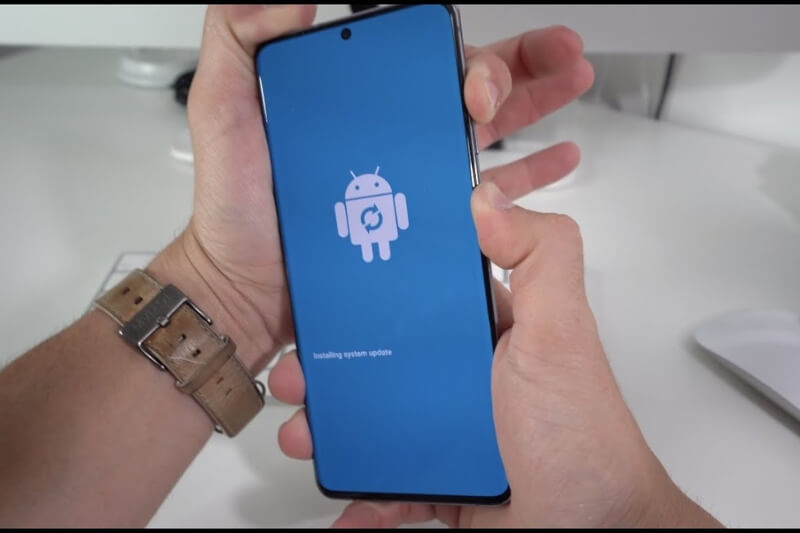
Khi gặp sự cố, thiết bị có thể hoạt động không ổn định. Biểu hiện đó là các tình trạng như đơ máy, giật màn hình hoặc phản ứng chậm,…. Tất cả những điều này thường xuất hiện khi hệ thống gốc của thiết bị có quá nhiều tệp tin lỗi và có sự xung đột trong các ứng dụng trên thiết bị. Nó làm máy bị lỗi trầm trọng và nóng lên nhanh hơn. Trong tình huống này, việc khôi phục cài đặt gốc là biện pháp tối ưu nhất.
Một lợi ích khác đáng chú ý của việc reset lại cài đặt gốc trên Samsung là khả năng nhanh chóng xóa bỏ toàn bộ dữ liệu trên thiết bị. Bạn không cần phải tốn thời gian và công sức để lựa chọn và xóa chúng theo cách thủ công.
Trường hợp nào cần reset trên Samsung?
Dưới đây là một số tình huống thường gặp mà bạn cần thực hiện reset Samsung:
Thiết bị gặp các sự cố hệ thống nghiêm trọng
Khi điện thoại Samsung gặp tình trạng đơ máy nặng, treo máy. Hoặc trên điện thoại xuất hiện các lỗi hệ thống liên quan đến hệ điều hành Android. Việc khôi phục cài đặt gốc có thể giúp khắc phục vấn đề này.
Quên mật khẩu mở khóa
Trường hợp bạn quên mật khẩu mở khóa điện thoại Samsung hoặc thiết bị bị khóa trong thời gian dài. Điều này có thể do bạn nhập sai mật khẩu nhiều lần. Việc khôi phục cài đặt gốc có thể là biện pháp hiệu quả để mở khóa lại thiết bị.

Làm sạch dữ liệu trước khi bán hoặc tặng đi
Sẽ có trường hợp bạn muốn bán hoặc tặng điện thoại cho người khác. Việc thực hiện khôi phục cài đặt gốc giúp xóa tất cả dữ liệu cá nhân trên thiết bị. Từ đó đảm bảo thông tin cá nhân của bạn không bị tiết lộ.
Khắc phục các vấn đề về ứng dụng hoặc thiết lập
Sau khi thực hiện khôi phục cài đặt gốc, điện thoại Samsung của bạn sẽ trở lại trạng thái cài đặt lúc mới mua. Đồng thời nó sẽ loại bỏ các ứng dụng bị lỗi hoặc sự cố thiết lập, từ đó giúp cải thiện hiệu suất và mức độ hoạt động ổn định của thiết bị.
Lưu ý trong quá trình khôi phục cài đặt gốc Samsung
Sau đây là vài điểm mà mọi người cần lưu ý trước khi thực hiện khôi phục cài đặt gốc trên Samsung:
Sao lưu dữ liệu quan trọng
Trước khi bắt đầu quá trình Reset, bạn hãy nhớ sao lưu toàn bộ dữ liệu quan trọng có trong thiết bị. Dữ liệu này bao gồm hình ảnh, tệp, tin nhắn và danh bạ. Quá trình reset này sẽ xóa mọi thông tin trên máy. Vì vậy việc sao lưu là quan trọng để đảm bảo không mất dữ liệu quan trọng của bạn.
Kiểm tra lượng pin còn lại
Khi thực hiện khôi phục cài đặt gốc, bạn cần đảm bảo mức pin trên thiết bị của bạn đủ cao, tối thiểu là trên 30-35%. Điều này đảm bảo rằng bạn có đủ năng lượng pin để hoàn thành quá trình Reset. Đồng thời bạn không cần lo sợ thiết bị sẽ hết pin giữa chừng.

Ghi nhớ mật khẩu tài khoản Samsung
Nếu bạn đã liên kết Samsung Acccount với thiết bị, bạn hãy nhớ mật khẩu của tài khoản này. Sau khi thực hiện reset xong, bạn sẽ cần đăng nhập lại vào tài khoản Samsung để khôi phục dữ liệu và cài đặt.
Bạn cần nắm rõ những lưu ý trên để đảm bảo quá trình Reset Samsung diễn ra một cách suôn sẻ. Đồng thời, bạn không gặp bất kỳ vấn đề nào sau khi hoàn tất quá trình này.
Tổng hợp 5 cách khôi phục cài đặt gốc Samsung
Hiện nay có khá nhiều cách reset trên Samsung mà mọi người có thể thực hiện. Mọi người có thể tham khảo 5 cách khôi phục đơn giản sau đây:
Cách reset Samsung bằng phím cứng
Sau đây là cách reset Samsung bằng việc sử dụng phím cứng:
Bước 1: Bạn cần tắt nguồn điện thoại Samsung hoàn toàn.
Bước 2: Bấm và giữ đồng thời hai phím là Nguồn và Tăng âm lượng trong khoảng 10 giây. Đối với các máy có nút Home, bạn sẽ cần bấm đồng thời ba phím: Nguồn + Tăng âm lượng + Home. Bạn hãy giữ những phím này cho đến khi bạn thấy màn hình hiển thị biểu tượng Android. Sau đó thả ra.
Bước 3: Sử dụng phím giảm âm lượng để di chuyển đến tùy chọn “Wipe data/factory reset” (Xóa dữ liệu/thiết lập gốc nhà sản xuất). Sau đó bạn xác nhận lựa chọn này bằng cách bấm nút Nguồn.
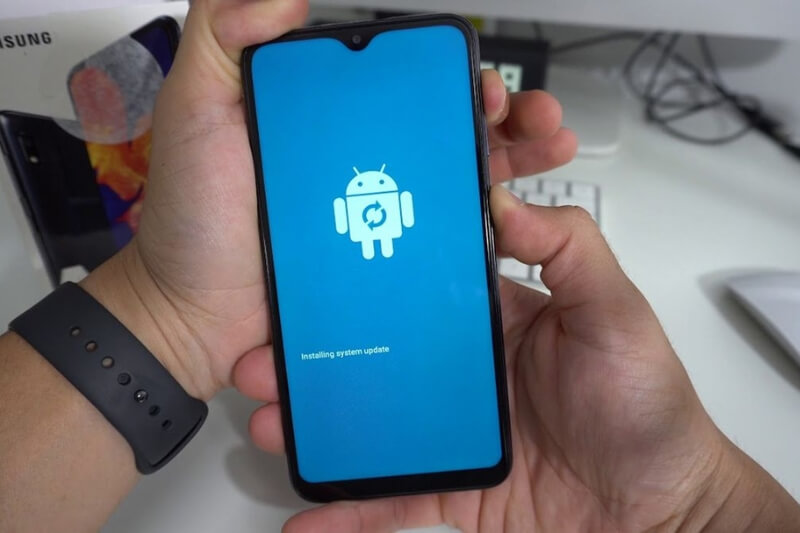
Bước 4: Tiếp theo, bạn sẽ thấy tùy chọn “Yes – Delete all data user” (Có – Xóa tất cả dữ liệu người dùng). Sau đó sử dụng phím Giảm âm lượng để di chuyển đến tùy chọn này và xác nhận bằng phím Nguồn. Lúc này quá trình xóa dữ liệu và thiết lập lại điện thoại sẽ mất khoảng 5 phút.
Bước 5: Khi quá trình xóa dữ liệu hoàn tất, bạn cần sử dụng nút Nguồn để xác nhận “Reboot system now” (Khởi động lại hệ thống ngay bây giờ).
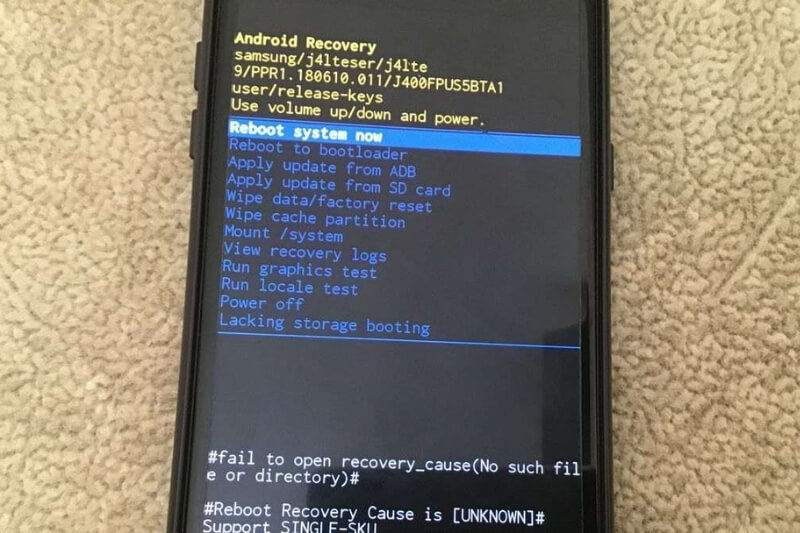
Bước 6: Cuối cùng, bạn tiến hành khởi động lại điện thoại của bạn để hoàn tất quá trình khôi phục cài đặt gốc.
Cách khôi phục cài đặt gốc Samsung bằng ứng dụng Cài đặt
Nếu muốn reset điện thoại Samsung bằng ứng dụng Cài đặt, mọi người làm theo 3 bước sau:
Bước 1: Truy cập mục Cài đặt trên thiết bị của bạn, sau đó bạn điều hướng đến phần Quản lý chung.
Bước 2: Trong phần Quản lý chung, bạn sẽ thấy tùy chọn “Đặt lại”, hãy Nhấn vào đó.
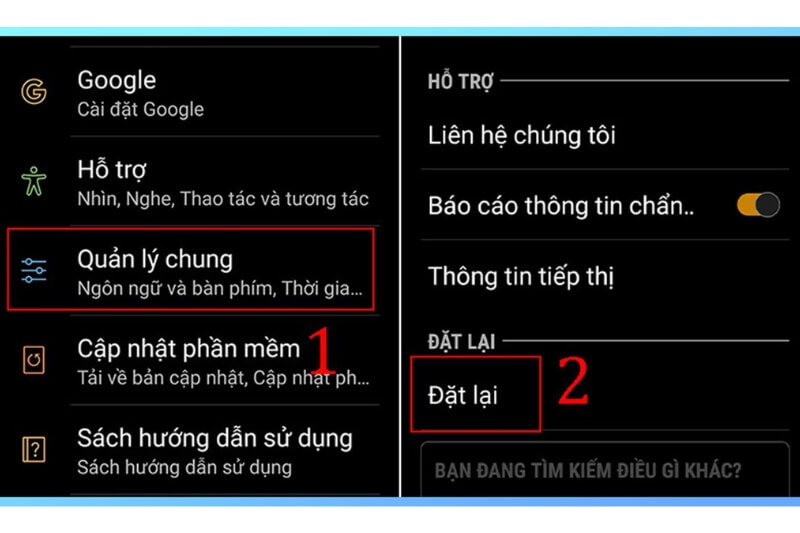
Bước 3: Tìm và chọn tùy chọn “Khôi phục cài đặt gốc”, sau đó tiến hành “Đặt lại” thiết bị.
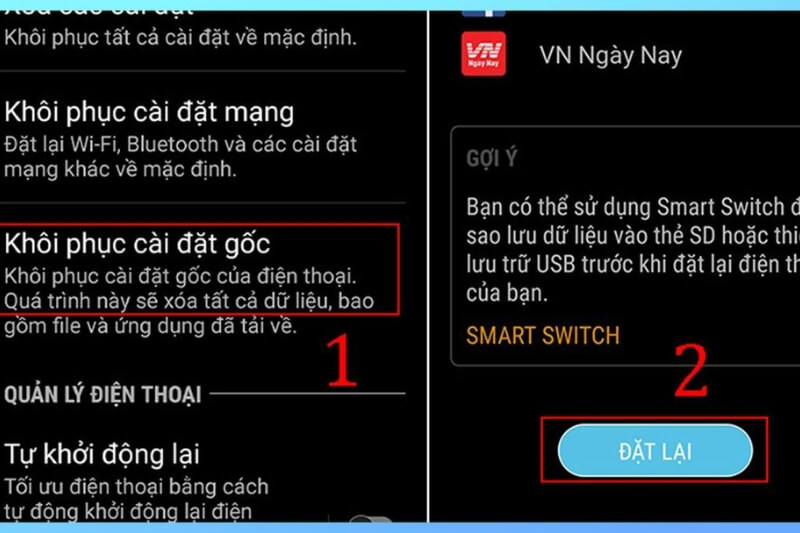
Cách reset lại Samsung bằng Recovery
Cách thực hiện reset lại điện thoại Samsung thông qua chế độ Recovery có thể thao tác đơn giản như sau:
Bước 1: Đầu tiên, hãy tắt hoàn toàn điện thoại của bạn. Sau đó, bạn để vào chế độ Recovery, bạn cần sử dụng các tổ hợp nút sau:
- Đối với điện thoại Samsung có nút Home: Giữ đồng thời ba phím: nút nguồn, nút âm lượng và nút Home trong khoảng 5 – 7 giây.
- Đối với điện thoại Samsung không có nút Home: Giữ đồng thời hai phím nút nguồn và nút âm lượng trong 5 giây.
- Đối với điện thoại Samsung có nút Bixby: Giữ đồng thời ba nút sau trong khoảng 5 giây: nút âm lượng, nút Bixby và nút nguồn.

Bước 2: Sau khi vào chế độ Recovery, sử dụng các phím điều chỉnh âm lượng để di chuyển đến tùy chọn “Wipe data/factory reset” (Xóa dữ liệu/thiết lập gốc nhà sản xuất).
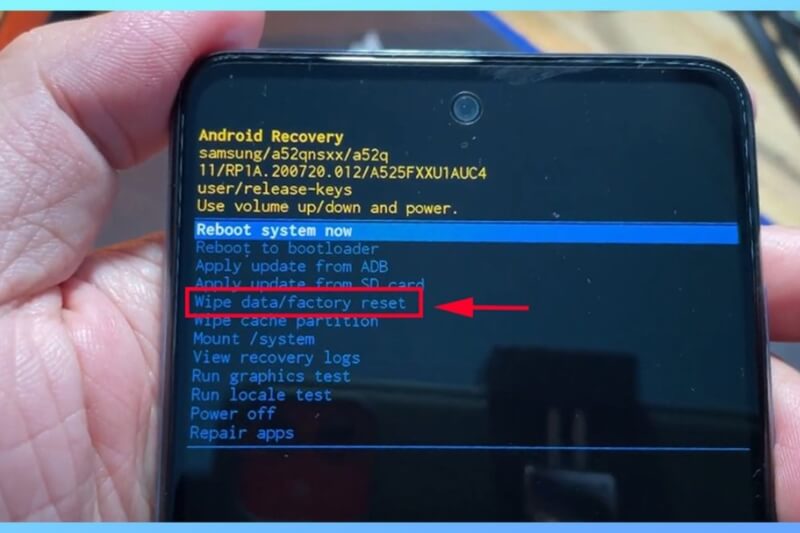
Bước 3: Chọn tùy chọn “Yes” để xác nhận việc xóa dữ liệu và thiết lập lại. Sau đó, bấm vào “Reboot system now” để khởi động lại hệ thống.
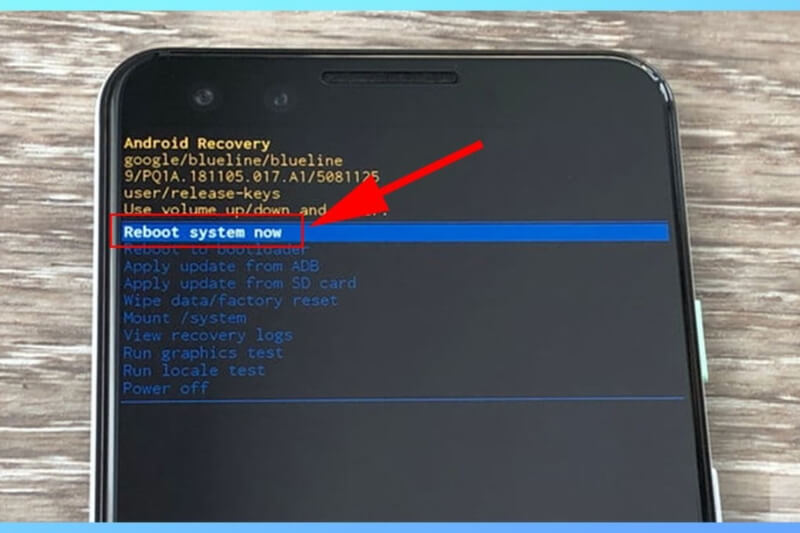
Cách khôi phục cài đặt gốc Samsung bằng Find My Mobile
Để thực hiện việc khôi phục cài đặt trên Samsung thông qua tính năng Find My Mobile, bạn cần đăng nhập vào tài khoản Google trước đó trong phần Cài đặt. Bạn có thể làm 3 thao tác sau:
Bước 1: Truy cập vào trang web Google Find My Device.
Bước 2: Tiến hành đăng nhập bằng tài khoản Google của bạn.
Bước 3: Chọn thiết bị Samsung của bạn từ danh sách các thiết bị đã đăng ký.
Bước 4: Sau đó, bạn bấm vào tùy chọn “Xóa thiết bị” để bắt đầu quá trình khôi phục cài đặt.
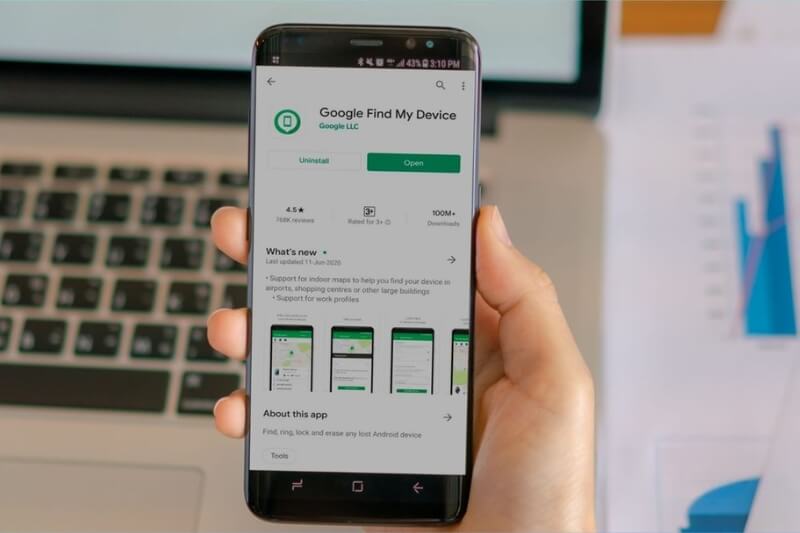
Cách reset lại Samsung bằng Google Find My Device
Cách khôi phục cài đặt gốc trên Samsung thông qua Google Find My Device được thực hiện như sau:
Bước 1: Trước hết, bạn có thể truy cập trang web Find My Device của Samsung thay vì tải ứng dụng. Sau đó, bạn hãy đăng nhập vào Samsung Account của bạn.
Bước 2: Tìm đến phần thiết bị đã đăng ký và bạn chọn tùy chọn “Erase Data” để bắt đầu quá trình khôi phục cài đặt.

Cách khôi phục lại cài đặt Samsung với Smart Switch
Để khôi phục cài đặt gốc trên Samsung qua ứng dụng Smart Switch, bạn cần thực hiện 4 bước sau:
Bước 1: Trước tiên, bạn phải tải và cài đặt ứng dụng Smart Switch lên máy tính của mình.

Bước 2: Kết nối điện thoại Samsung của bạn với máy tính bằng cáp kết nối USB.
Bước 3: Mở ứng dụng Smart Switch trên máy tính. Sau đó, trên giao diện chính của Smart Switch, bạn sẽ thấy tùy chọn “Restore” (Khôi phục).
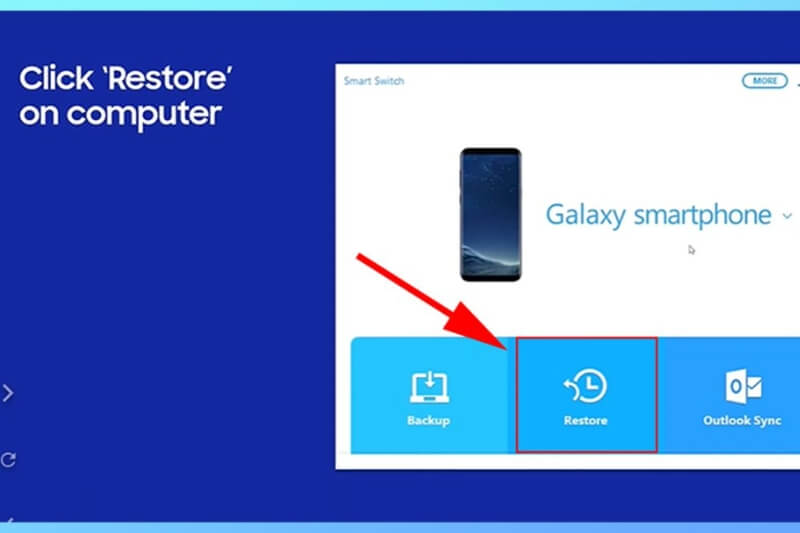
Bước 4: Bạn hãy nhấn vào tùy chọn “Restore Now” (Khôi phục Ngay bây giờ) để bắt đầu quá trình khôi phục cài đặt gốc.
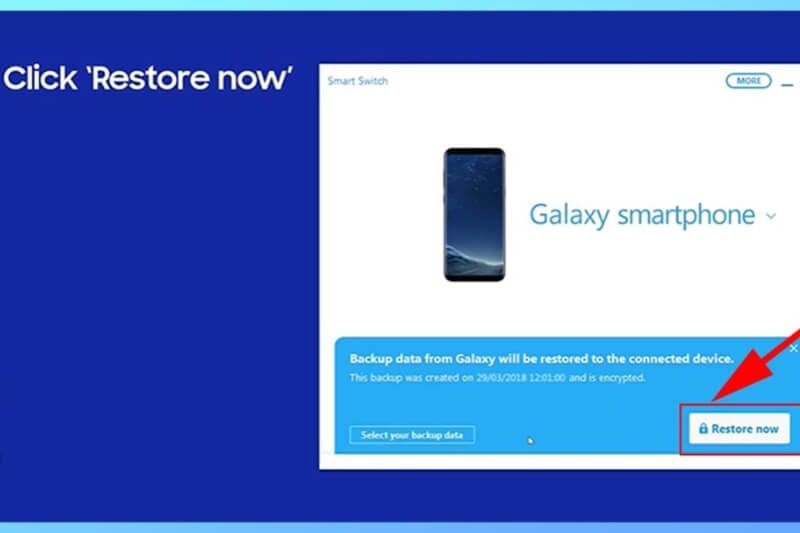
Câu hỏi thường gặp về khôi phục cài đặt gốc Samsung
Sau đây là các câu hỏi thường gặp khi người dùng khôi phục cài đặt gốc Samsung:
Khôi phục cài đặt gốc trên Samsung có làm mất bảo hành không?
Việc khôi phục cài đặt gốc điện thoại Samsung sẽ không làm mất hoặc ảnh hưởng đến bảo hành sản phẩm. Tuy nhiên, bạn nên kiểm tra chính sách bảo hành của nhà sản xuất. Hoặc kiểm tra chính sách của nhà cung cấp dịch vụ di động cụ thể để biết thêm chi tiết.

Trong trường hợp bạn không thể truy cập hệ điều hành của điện thoại, cạn có thể thử reset máy Samsung bằng cách sử dụng chế độ Recovery. Tuy nhiên, nếu bạn không thể truy cập cả Recovery. Điều này có thể là dấu hiệu của một sự cố nghiêm trọng hơn và bạn nên xem xét việc bảo hành và sửa chữa thiết bị của bạn.
Qua bài viết này, hy vọng mọi người đã biết được cách khôi phục cài đặt gốc Samsung. Trong 5 cách ở trên, mọi người có thể chọn cách phù hợp với điều kiện của mình. Sau khi thực hiện những cách reset ở trên, mong rằng mọi người có thể khắc phục tất cả các lỗi trên điện thoại Samsung của mình một cách dễ dàng.
Tham khảo bài viết liên quan:



![Bảng giá iPhone mới và loạt ưu đãi khủng: Cập nhật mới nhất [2025]](https://hoanghamobile.com/tin-tuc/wp-content/uploads/2025/12/iPhone-13-768x402.jpg)
